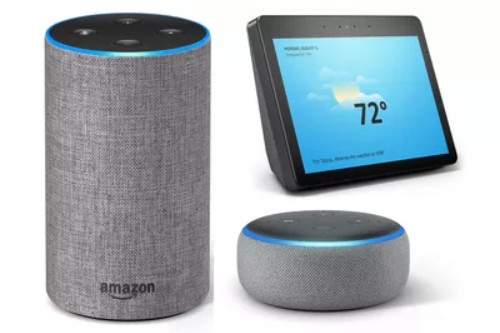Incluso los asistentes virtuales necesitan un poco de ayuda de vez en cuando
Alexa es un asistente virtual que controla los altavoces inteligentes de Amazon Echo y otros dispositivos inteligentes con comandos de voz.
Alexa y Echo suelen trabajar juntos sin problemas, pero a veces pueden surgir problemas. A continuación se muestra cómo solucionar rápidamente los ocho problemas más comunes que puede encontrar con Alexa y sus dispositivos Echo.
Estos pasos de resolución de problemas se aplican a la aplicación Alexa y a los dispositivos habilitados para Alexa, incluyendo Echo Dot, Echo, Echo Plus, Echo Studio y Echo Show.
Causas de los problemas comunes de Alexa y Echo
Hay varias razones por las que Alexa y su dispositivo Echo podrían no funcionar bien juntos. Puede haber un simple culpable, como un corte de energía o de Internet. Los dispositivos Echo podrían estar agrupados incorrectamente, o podría haber problemas de Wi-Fi. Podría haber fallos de rEchonocimiento de voz o problemas con la configuración de tu cuenta de Amazon.
Cualquiera que sea la causa de la falta de comunicación entre Alexa y Echo, unos sencillos pasos para solucionar los problemas los volverán a sincronizar en poco tiempo.
Muchos de estos pasos de solución de problemas se superponen de un problema a otro. Esto se debe a que un problema subyacente con Alexa y los dispositivos habilitados para Alexa puede causar varios problemas.
Aquí hay un vistazo a los 8 problemas más comunes de Alexa y Echo que los usuarios encuentran con Alexa y sus dispositivos Echo, junto con algunas soluciones simples.
Cómo arreglar que Alexa no responda a los comandos de voz
A veces se emite un comando de voz, pero Alexa y tu Echo no responden o responden con algo como: «Lo siento, no conozco a ese» o «Lo siento, tengo problemas para entenderte ahora mismo». Por favor, inténtalo más tarde». Si Alexa no responde correctamente, hay algunas soluciones fáciles de intentar.
- Asegúrate de que tu Echo tiene energía y acceso a Internet. Este es un simple y básico paso de solución de problemas, pero vale la pena asegurarse. Un Echo desconectado o un corte de Internet podría ser la razón por la que Alexa te está ignorando.
- Asegúrate de que el micrófono del Echo esté encendido. El micrófono está apagado si tienes un anillo o barra de luz roja sólida en lugar de una azul sólida. Presiona el botón del micrófono en la parte superior del dispositivo para encenderlo de nuevo. Mira si Alexa puede responder a tus órdenes.
Otro consejo de baja tecnología es mover el Echo más cerca de donde estás hablando. Tal vez Alexa no pueda oírte.
- Asegúrate de que tu smartphone y Echo estén en la misma red Wi-Fi. Si tu smartphone y la aplicación Alexa están en una red Wi-Fi diferente a la de tu Echo, tu Echo no podrá responder. Asegúrate de que tanto la aplicación como el dispositivo estén en la misma red Wi-Fi y luego mira si Alexa puede oírte.
- Asegúrate de que el dispositivo habilitado para Alexa esté en el rango de Wi-Fi. Alexa podría parecer que no responde porque su Echo está demasiado lejos del router. Acércala al router y mira si esto resuelve el problema.
- Reinicie el dispositivo habilitado para Alexa. Un simple reinicio a menudo resuelve una serie de misteriosos problemas técnicos. Mira si reiniciar tu Echo resuelve el problema de que Alexa no responda.
- Comprueba la conexión Wi-Fi. Si tu Wi-Fi está caído, restáuralo y mira si eso hace que Alexa responda de nuevo.
- Comprueba lo que Alexa escuchó. Si no hablas claramente, Alexa puede parecer desconcertada por tu voz. Cuando revises tu historia de Alexa, puedes encontrar que ella pensó que dijiste, «Toca el hongo» en vez de «Toca la música».
- Cambia la palabra de la estela. Si Alexa y tu Echo no responden, intenta cambiar la palabra de aviso y mira si eso hace que tu altavoz inteligente y tu asistente digital vuelvan a funcionar.
- Reajustar el dispositivo habilitado por Alexa a los valores de fábrica. Si todo lo demás falla, intente restablecer el dispositivo habilitado para Alexa a los valores de fábrica para solucionar el problema.
Si eliges esta opción, tendrás que registrar el dispositivo en tu cuenta de Amazon y volver a introducir la configuración del dispositivo en la aplicación de Alexa.
Cómo arreglar que Alexa reproduzca música en el dispositivo equivocado
El audio multiespacio te permite controlar la reproducción de música en los altavoces de Echo. Si le pides a Alexa que reproduzca música en un dispositivo Echo en una habitación, pero otro dispositivo habilitado para Alexa comienza a reproducir música en otro lugar, hay algunas soluciones que puedes probar.
- Asegúrate de que has creado un grupo de dispositivos domésticos inteligentes. Cuando añades a un grupo todos los dispositivos domésticos inteligentes habilitados por Alexa, ésta puede responder de forma más inteligente a tus peticiones. Por ejemplo, si estás en la cocina y pides música, el Echo de la cocina responde.
Si ya hay un grupo establecido, intenta borrarlo y establecer un nuevo grupo.
- Asegúrate de que el Echo correcto está configurado como tu altavoz preferido. Si quieres configurar uno de tus Echos como tu altavoz predeterminado, designa este en la configuración de Alexa. De esta manera, cuando pidas música, sólo responderá el Echo designado.
- Nombra tus dispositivos Echo con precisión. Es más fácil seguir el rastro de los altavoces Echo si se nombran de forma lógica. Por ejemplo, si el Echo de tu cocina se nombra según su ubicación, puedes decir: «Alexa, juega al Coldplay en la cocina».
Cómo arreglar cuando Alexa no reproduzca música
Si Alexa no puede transmitir música de Spotify o de otro servicio de streaming, a menudo es un problema de ancho de banda o de conectividad Wi-Fi. Esto es lo que deberías hacer:
- Comprueba la conexión Wi-Fi. Si la conexión Wi-Fi no funciona, restáurela y comprueba si así se reproduce la música.
- Reducir la congestión de Wi-Fi. Apaga cualquier dispositivo conectado a Wi-Fi que no estés usando y mira si esto resuelve tus problemas de transmisión.
- Asegúrate de que tu Echo esté en el rango de Wi-Fi. Tu dispositivo habilitado para Alexa podría no ser capaz de transmitir correctamente debido a su ubicación. Acércalo al router y aléjalo de las paredes, objetos metálicos u otras posibles fuentes de interferencia.
- Reinicie el Echo. Reiniciar tu dispositivo habilitado para Alexa siempre vale la pena intentarlo. Mira si esto resuelve tus problemas de transmisión.
- Reinicie el módem y el router. Un simple reinicio puede solucionar cualquier problema que el módem y el router estén experimentando. Reinicia el módem y el router y comprueba si esto hace que la música vuelva a transmitirse.
- Conéctate al canal de 5 GHz de tu router. Esto puede ayudar a minimizar las interrupciones de Wi-Fi en la banda de 2,4 GHz. Después de cambiar de canal, intenta volver a transmitir música.
Cómo arreglar que Alexa no se conecte al Wi-Fi
Si su dispositivo tiene una pantalla, compruebe la luz del dispositivo. Si está naranja, la conexión Wi-Fi no funciona correctamente. A continuación, te indicamos algunas formas de solucionar los problemas de la conexión Wi-Fi de Alexa:
- Comprueba la conexión a Internet. Si Alexa no puede conectarse a Wi-Fi, puede ser porque su internet está caído. Mira si tu internet está funcionando. Si no lo está, toma medidas para restaurar la conexión a Internet.
- Reinicie el módem y el router. Mira si al reiniciar el módem y el router se solucionan los problemas de conectividad Wi-Fi de Alexa.
- Reinicie su dispositivo Echo. Un simple reinicio puede arreglar los problemas de conectividad Wi-Fi de Alexa y Echo.
- Asegúrate de que tu contraseña de Wi-Fies correcta. Si te conectas a Alexa con una contraseña de Wi-Fi incorrecta, esto podría ser la causa del problema. Prueba la contraseña de Wi-Fi en otro dispositivo y, si es necesario, cámbiala e intenta conectar a Alexa de nuevo.
- Asegúrate de que tu dispositivo habilitado para Alexa esté en el rango de Wi-Fi. Es posible que tu dispositivo compatible con Alex no esté en el rango de Wi-Fi. Acércalo al router y aléjalo de las paredes, objetos metálicos u otras posibles fuentes de interferencia.
- Reducir la congestión de Wi-Fi. Apaga los dispositivos conectados a Wi-Fi que no estés usando y mira si esto resuelve tus problemas de conectividad Wi-Fi.
- Reajuste el Echo a los ajustes de fábrica. Cuando todo lo demás falle y tu aplicación de Alexa siga sin conectarse a Wi-Fi, restablece el Echo a sus ajustes originales, y mira si esto hace que las cosas se conecten de nuevo.
Si eliges esta opción, tendrás que registrar el dispositivo en tu cuenta de Amazon y volver a introducir la configuración del dispositivo en la aplicación de Alexa.
Cómo arreglar que la llamada de Alexa no funcione
Los dispositivos de Amazon Echo pueden sustituir al teléfono de casa. Si llamar a Alexa no funciona, hay algunos pasos de solución de problemas para intentarlo.
- Asegúrate de que tu información de contacto es correcta. Alexa sólo puede hacer llamadas cuando has configurado tus contactos correctamente. Asegúrate de que estás llamando a un contacto preestablecido que pueda recibir llamadas a través de su dispositivo Alexa.
- Revisa la conexión a Internet de tu Echo. Alexa no puede hacer llamadas si la Echo no está bien conectada a Internet. Si es necesario, restaura tu conexión a Internet y luego intenta llamar de nuevo.
- Reinicia la aplicación de Alexaen tu teléfono. Un simple fallo de software puede ser el problema. Reinicia la aplicación de Alexa a través del menú de configuración y luego vuelve a iniciar la aplicación. Mira si esto resuelve tus problemas de llamadas.
- Actualiza la aplicación de Alexaen tu iPhone o Android. Si el reinicio y relanzamiento de la aplicación no funcionó, es posible que tengas que actualizar la aplicación. Ve a iTunes App Store o a Google Play y comprueba si hay una versión actualizada disponible. Una vez que actualices la aplicación, comprueba si esto resuelve los problemas de llamada.
- Comprueba lo que Alexa escuchó. Si no hablas claramente, Alexa puede no entender el nombre del contacto al que intentas llamar. Revise su historial de voz de Alexa. Puede que haya oído «Llama a la barbilla» en vez de «Llama a Gretchen».
Cómo arreglar que Alexa no encuentre un dispositivo
Puede que estés intentando añadir un nuevo dispositivo casero inteligente, pero Alexa no puede detectarlo. Esto es lo que hay que hacer:
- Asegúrate de que tu dispositivo casero inteligente es compatible con Alexa. Alexa sólo puede detectar los dispositivos inteligentes compatibles con Alexa.
- Configuración completa del dispositivo en línea. Ve a la página de Alexa de Amazon e intenta completar la configuración allí. Mira si Alexa puede rEchonocer tu dispositivo casero inteligente.
- Reinicia la aplicación de Alexaen tu teléfono. Reinicie la aplicación Alexa a través del menú de configuración y luego vuelva a iniciar la aplicación. Mira si Alexa puede ahora detectar tu dispositivo doméstico inteligente.
- Reinicie su dispositivo Echo. Después de reiniciar la aplicación Alexa, reinicie su Echo y vea si Alexa puede detectarlo.
- Asegúrate de que tu smartphone y Echo estén en la misma red Wi-Fi. Si tu smartphone y la aplicación de Alexa están en redes Wi-Fi diferentes, tu Alexa no podrá detectar a Echo ni a ningún otro dispositivo habilitado para Alexa.
- Actualiza la configuración de tu router. Después de actualizar la configuración de tu router, intenta pedirle a Alexa que descubra tu dispositivo doméstico inteligente de nuevo diciendo: «Descubre mis dispositivos».
Cómo solucionar los problemas de Bluetooth de Alexa
Si Alexa tiene problemas para conectarse al Bluetooth, esto es lo que deberías hacer:
- Asegúrate de que Alexa y el dispositivo Bluetooth estén bien conectados. Si el dispositivo Echo no puede conectarse a Bluetooth o la conexión Bluetooth se interrumpe, comprueba que la conexión se haya establecido correctamente.
- Actualiza la versión del software de tu Echo. Aunque tu Echo debería recibir actualizaciones automáticamente, una versión de software desactualizada puede causar problemas de conexión Bluetooth. Compruebe la versión de software del dispositivo Echo y actualízala si es necesario.
- Asegúrate de que tu dispositivo Bluetooth utiliza un perfil Bluetooth compatible. Alexa actualmente soporta el Perfil de Distribución de Audio Avanzado (A2DP SNK) y el Perfil de Control Remoto de Audio/Video.
- Desparejar y volver a emparejar tu dispositivo Alexa y el dispositivo Bluetooth. A veces, quitar el dispositivo Bluetooth emparejado de Alexa y volverlo a emparejar solucionará el problema.
Asegúrate de que tu dispositivo Bluetooth esté completamente cargado y cerca de tu dispositivo Echo cuando lo emparejes.
Cómo arreglar que Alexa no esté operando una habilidad específica
Las habilidades de Alexa son como aplicaciones de voz dentro del asistente digital. Si encuentras que una habilidad, como Spotify o Pandora, no funciona, esto es lo que debes hacer:
- Comprueba la conexión Wi-Fi de tu dispositivo. Alexa no podrá ejecutar una habilidad si el Wi-Fi está caído o no está conectado correctamente.
- Asegúrate de que la habilidad esté activada. Si tú u otro usuario desactiva accidentalmente la habilidad, no funcionará. Si es necesario, vuelva a activar la habilidad y vea si esto resuelve el problema.
- Deshabilitar y volver a habilitar la habilidad. Este simple paso de resolución de problemas a veces hace que la habilidad vuelva a la acción.
- Asegúrate de llamar a la habilidadpor el nombre correcto. Necesitas referirte al nombre correcto cuando empiezas una habilidad. Por ejemplo, no puedes empezar la habilidad «Jeopardy» llamándola «ese juego de palabras». Encuentra el nombre exacto de la habilidad, y luego inténtalo de nuevo.
No importa cuál sea el problema, cuando todo lo demás falle, intenta restablecer tu dispositivo Amazon Echo a su configuración original como último recurso. Si restablece el dispositivo, tendrá que registrarlo en su cuenta de Amazon e introducir de nuevo la configuración del dispositivo para poder utilizarlo.